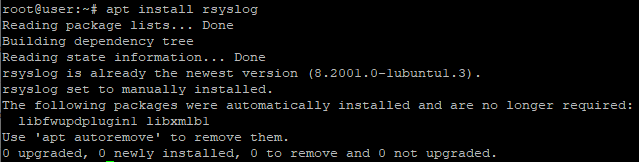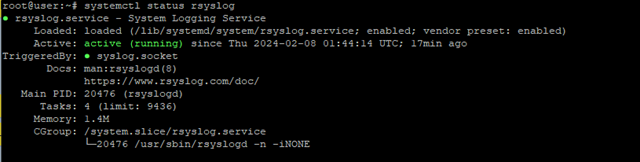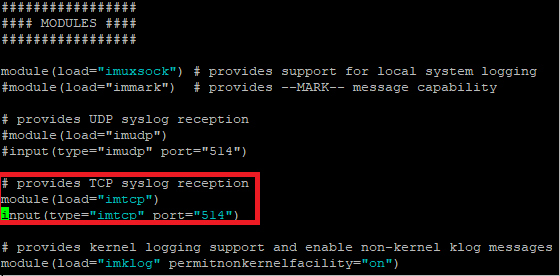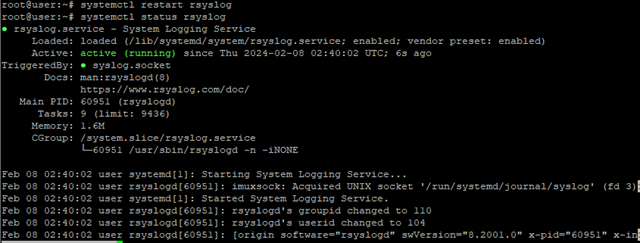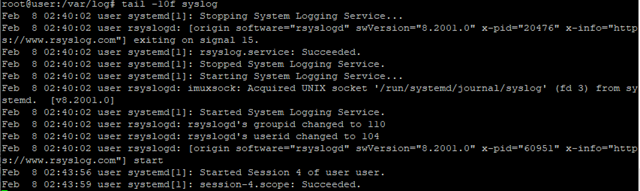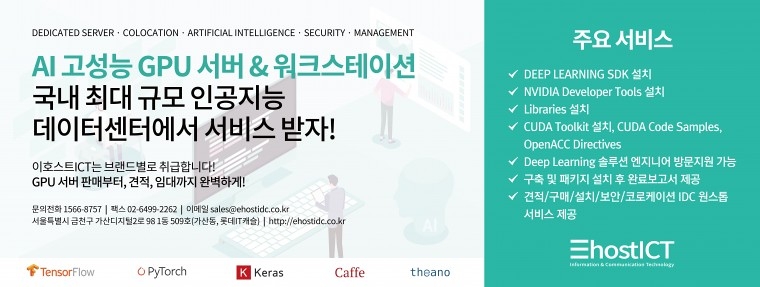| 번호 |
제목Page 16/28 |
글쓴이 |
날짜 |
조회 |
추천 |
|
251 |
VPN 접속시 컴퓨터 이름으로 접속이 안될때 해결법 (4) |
 이선호 이선호 |
2017-09 |
46928 |
2 |
2017-09
46928
1  이선호 이선호
|
|
250 |
원격데스크탑으로 국민은행 뱅킹시 원격데스크탑 종료 회피 꼼수..? (4) |
DDAYs |
2017-08 |
47708 |
0 |
|
2017-08
47708
1 DDAYs
|
|
249 |
제목 : 모니터, LCD, LED, TV, 흠집 제거 (10) |
세벌쉭 |
2017-07 |
49459 |
4 |
|
2017-07
49459
1 세벌쉭
|
|
248 |
부제 : 고급 기법은 책에 나오지 않는다. (5) |
세벌쉭 |
2017-07 |
46480 |
4 |
|
2017-07
46480
1 세벌쉭
|
|
247 |
비 실행 스택 극복 (1) |
세벌쉭 |
2017-07 |
43690 |
1 |
|
2017-07
43690
1 세벌쉭
|
|
246 |
비 실행 스택 (1) |
세벌쉭 |
2017-07 |
38438 |
2 |
|
2017-07
38438
1 세벌쉭
|
|
245 |
SQL Injection (1) |
세벌쉭 |
2017-07 |
533957 |
3 |
|
2017-07
533957
1 세벌쉭
|
|
244 |
named pipe, 네임드 파이프 (2) |
세벌쉭 |
2017-07 |
38565 |
2 |
|
2017-07
38565
1 세벌쉭
|
|
243 |
Hacking Database Servers (2) |
세벌쉭 |
2017-07 |
236809 |
1 |
|
2017-07
236809
1 세벌쉭
|
|
242 |
ELF 파일 형식 버전 1.2 (1) |
세벌쉭 |
2017-07 |
30952 |
2 |
|
2017-07
30952
1 세벌쉭
|
|
241 |
ELF 링킹과 로딩 실험 (1) |
세벌쉭 |
2017-07 |
30273 |
2 |
|
2017-07
30273
1 세벌쉭
|
|
240 |
Cheating the ELF (1) |
세벌쉭 |
2017-07 |
28281 |
1 |
|
2017-07
28281
1 세벌쉭
|
|
239 |
80번 포트 공격 징후02.txt (1) |
세벌쉭 |
2017-07 |
44823 |
1 |
|
2017-07
44823
1 세벌쉭
|
|
238 |
80번 포트 공격 징후01.txt (3) |
세벌쉭 |
2017-07 |
24601 |
1 |
|
2017-07
24601
1 세벌쉭
|
|
237 |
어제는 민욱님 iP 카메라 작업을 했습니다. 계속 보완하겠습니다. (2) |
허인구마틴 |
2017-07 |
23650 |
2 |
|
2017-07
23650
1 허인구마틴
|
|
236 |
PfSense 를 이용한 OpenVPN서버 구축하기(2편) (4) |
 stone92김경민 stone92김경민 |
2017-07 |
25811 |
7 |
2017-07
25811
1  stone92김경민 stone92김경민
|
|
235 |
PfSense 를 이용한 OpenVPN서버 구축하기(1편) (10) |
 stone92김경민 stone92김경민 |
2017-07 |
32146 |
13 |
2017-07
32146
1  stone92김경민 stone92김경민
|
|
234 |
VMware 에서 osx 돌리기 (6) |
 무아 무아 |
2017-06 |
23172 |
3 |
2017-06
23172
1  무아 무아
|
|
233 |
iVideon 으로 무료 CCTV 시스템 구성하기 (7) |
 민욱님 민욱님 |
2017-06 |
36899 |
7 |
2017-06
36899
1  민욱님 민욱님
|
|
232 |
x79,z77 또, intel 6,7,8,9 칩셋 보드에서 NVME M.2 SSD에 윈도우 설치 및 부팅하기 (2) |
화령 |
2017-06 |
22997 |
4 |
|
2017-06
22997
1 화령
|